Klausimas
Problema: kaip ištaisyti klaidą „Safari negali patvirtinti svetainės tapatybės“?
Kai bandau apsipirkti „eBay“, „Safari“ pateikia iššokantįjį langą, kuriame sakoma: „Safari negali patvirtinti svetainės „s7.addthis.com“ tapatybės. Tačiau ši veikla man pasirodė įtartina, nes nesistengiu lankytis šioje svetainėje. Kaip aš galiu atsikratyti šios problemos? Mane tai vargina savaites.
Išspręstas atsakymas
„Safari negali patvirtinti svetainės tapatybės“ yra viena iš dažniausiai pasitaikančių „Safari“ klaidų, su kuriomis gali susidurti bet kuris „Mac OS X“ naudotojas. Klaida gali pasirodyti lankantis bet kuriame domene. Tačiau matant problemą su s7.addthis.com ir stags.bluekai.com gali įspėti apie didesnę problemą.
Šie domenai dažnai siejami su reklaminių programų programomis, kurios skirtos priversti vartotojo naršykles rodyti skelbimus arba nukreipti į abejotinas svetaines. Taigi, klaida gali pasirodyti, nes palaikoma reklama[1] programa bando valdyti „Safari“ veiklą.
Todėl prieš bandydami kitais būdais ištaisyti klaidą „Safari negali patvirtinti svetainės tapatybės“, turėtumėte patikrinti, ar sistemoje nėra virusų ir PUP.[2] Tu gali naudoti MacKeeper arba MacCleanse prietaisui patikrinti ir išvalyti.
Tačiau „Safari“ negali patvirtinti svetainės tapatybės klaidą taip pat gali sukelti talpyklos arba naršymo istorijos problemos, taip pat sugadinti sertifikatai. Taigi, jei nesusiduriate su galimai nepageidaujama programa, gali tekti išspręsti šią problemą „Safari“.
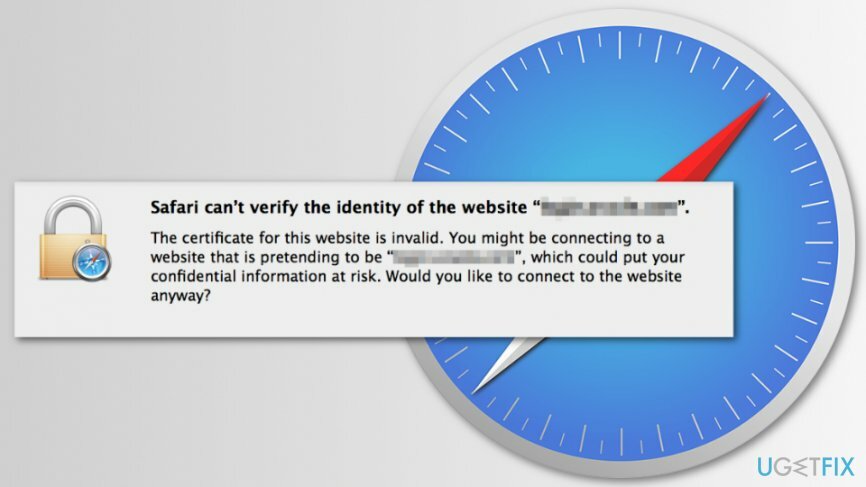
Klaidos „Safari negali patvirtinti svetainės tapatybės“ ištaisymo metodai
Norėdami taisyti sugadintą sistemą, turite įsigyti licencijuotą versiją „Mac“ skalbimo mašina X9 „Mac“ skalbimo mašina X9.
Yra keletas būdų, kaip atsikratyti „Safari“ klaidos, kuri neleidžia pasiekti konkrečių svetainių. Tačiau pirmiausia turite įsitikinti, kad jūsų „Mac“ ar „MacBook“ nėra užkrėsti.
1 būdas. Patikrinkite, ar sistemoje nėra reklaminių programų
Norėdami taisyti sugadintą sistemą, turite įsigyti licencijuotą versiją „Mac“ skalbimo mašina X9 „Mac“ skalbimo mašina X9.
Jei klaida rodo, kad ji turi problemų su s7.addthis.com ir stags. Bluekai.com svetainėse, turėtumėte atlikti visą sistemos nuskaitymą naudodami atnaujintą apsaugos nuo kenkėjiškų programų programinę įrangą, pvz MacKeeper, kad pamatytumėte, ar jūsų „Mac“ nebuvo užkrėstas reklamine programa.
Kaip minėjome pradžioje, šie du domenai yra susiję su potencialiai nepageidaujamomis programomis (PUP), todėl turite įsitikinti, kad vienas iš jų taip pat nepateko į jūsų įrenginį.
2 būdas. Išvalykite „Safari“ talpyklą
Norėdami taisyti sugadintą sistemą, turite įsigyti licencijuotą versiją „Mac“ skalbimo mašina X9 „Mac“ skalbimo mašina X9.
Talpyklos valymas[3] gali padėti atsikratyti klaidos. Tačiau išvalius talpyklą paliekami slapukai ir naršymo istorija. Taigi, jei šis metodas nepadėjo, turėtumėte ištrinti ir šiuos įrašus.
1 žingsnis. Suaktyvinkite paslėptą „Safari Developer“ meniu:
- Atidarykite „Safari“.
- Spustelėkite Safari parinktį viršutiniame meniu laukelyje.
- Atviras Parinktys.
- Eiti į Išplėstinė skirtukas.
- Pažymėkite varnelę Rodyti kūrimo meniu meniu juostoje variantas.
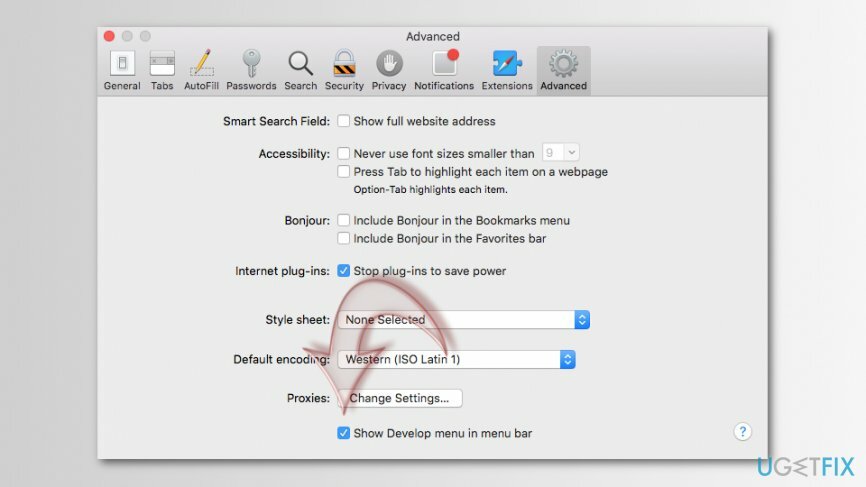
2 žingsnis. Išvalykite talpyklą
Kai baigsite pirmąjį veiksmą, meniu juostoje pamatysite naują parinktį Kurti.
- Spustelėkite Tobulėti variantas.
- Spustelėkite Tuščios talpyklos variantas.

- Iš naujo paleiskite „Safari“, kad pamatytumėte, ar klaida nepasirodo.
3 būdas. Išvalykite „Safari“ istoriją ir svetainės duomenis
Norėdami taisyti sugadintą sistemą, turite įsigyti licencijuotą versiją „Mac“ skalbimo mašina X9 „Mac“ skalbimo mašina X9.
Jei ankstesnis metodas nepadėjo ištaisyti klaidos „Safari negali patvirtinti svetainės tapatybės“, atlikite veiksmus, kad išvalytumėte „Safari“ istoriją, svetainės duomenis ir slapukus:
- Atidarykite „Safari“.
- Spustelėkite Safari viršutinėje meniu juostoje.
- Pasirinkite Išvalyti istoriją… variantas.
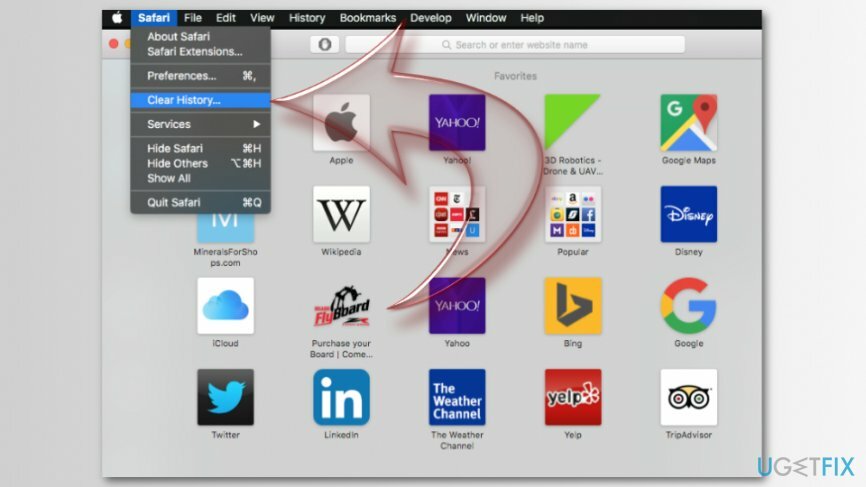
- Atsidariusiame iššokančiame lange rinkinys Aišku į visa istorija.
- Spustelėkite Išvalyti istoriją mygtuką.
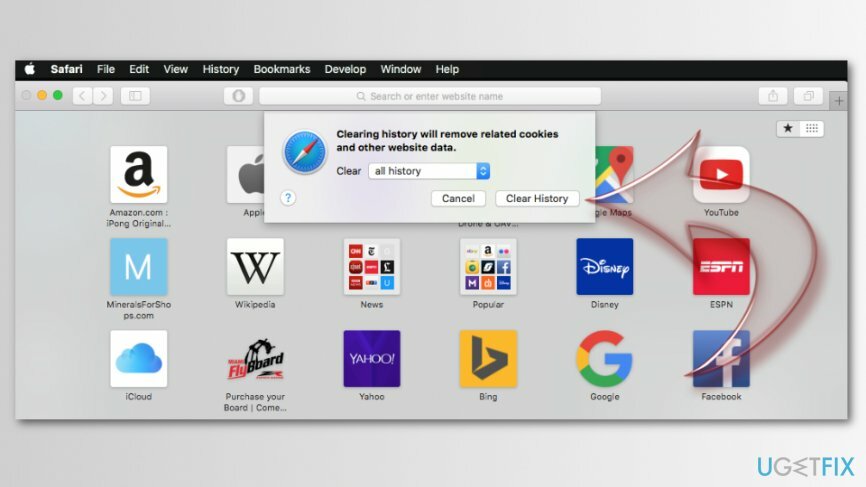
4 būdas. Ištaisykite prieigą prie raktų pakabuko ir su sertifikatais susijusias problemas
Norėdami taisyti sugadintą sistemą, turite įsigyti licencijuotą versiją „Mac“ skalbimo mašina X9 „Mac“ skalbimo mašina X9.
„Safari negali patvirtinti svetainės tapatybės“ klaidą taip pat gali sukelti sugadinti arba negaliojantys sertifikatai. Taigi galite pabandyti juos ištaisyti atlikdami šiuos veiksmus:
- Uždarykite „Safari“.
- „Mac“ paieškos laukelyje įveskite Prieiga prie raktų pakabuko[4] norėdami rasti ir paleisti programą.
- Eikite į Prieiga prie raktų pakabuko meniu ir pasirinkite Pirmoji pagalba raktų pakabukas iš sąrašo.
- Įveskite savo vartotojo vardą ir slaptažodį.
- Pasirinkite Remontas parinktis kairėje.
- Spustelėkite Pradėti mygtuką.
- Iš naujo paleiskite „Safari“. Klaida turėtų išnykti.
Automatiškai ištaisykite klaidas
ugetfix.com komanda stengiasi padaryti viską, kad padėtų vartotojams rasti geriausius sprendimus, kaip pašalinti klaidas. Jei nenorite kovoti su rankinio taisymo būdais, naudokite automatinę programinę įrangą. Visi rekomenduojami produktai buvo išbandyti ir patvirtinti mūsų profesionalų. Įrankiai, kuriuos galite naudoti klaidą ištaisyti, išvardyti toliau:
Pasiūlyti
daryk tai dabar!
Atsisiųskite „Fix“.Laimė
Garantija
Jei nepavyko ištaisyti klaidos naudojant, kreipkitės pagalbos į mūsų palaikymo komandą. Praneškite mums visą informaciją, kurią, jūsų manymu, turėtume žinoti apie jūsų problemą.
Šiame patentuotame taisymo procese naudojama 25 milijonų komponentų duomenų bazė, kuri gali pakeisti bet kokį pažeistą ar trūkstamą failą vartotojo kompiuteryje.
Norėdami taisyti sugadintą sistemą, turite įsigyti licencijuotą kenkėjiškų programų šalinimo įrankio versiją.

VPN yra labai svarbus, kai kalbama apie vartotojo privatumas. Interneto stebėjimo priemones, pvz., slapukus, gali naudoti ne tik socialinės žiniasklaidos platformos ir kitos svetainės, bet ir jūsų interneto paslaugų teikėjas bei vyriausybė. Net jei taikote pačius saugiausius nustatymus naudodami žiniatinklio naršyklę, vis tiek galite būti stebimi naudojant programas, kurios yra prijungtos prie interneto. Be to, į privatumą orientuotos naršyklės, tokios kaip Tor, nėra optimalus pasirinkimas dėl sumažėjusio ryšio greičio. Geriausias sprendimas jūsų galutiniam privatumui yra Privati interneto prieiga – būkite anonimiški ir saugūs internete.
Duomenų atkūrimo programinė įranga yra viena iš galimybių, galinčių jums padėti atkurti failus. Ištrynus failą, jis neišnyksta – jis lieka jūsų sistemoje tol, kol ant jo nebus įrašyti nauji duomenys. Data Recovery Pro yra atkūrimo programinė įranga, kuri ieško ištrintų failų darbo kopijų standžiajame diske. Naudodami įrankį galite išvengti vertingų dokumentų, mokyklos darbų, asmeninių nuotraukų ir kitų svarbių failų praradimo.